La marque de copyright, représentant la lettre latine "c", entourée d'un cercle, indique que les droits sur le contenu avec lequel elle est marquée appartiennent à une personne spécifique. Il existe plusieurs façons de mettre un signe de copyright dans Word.
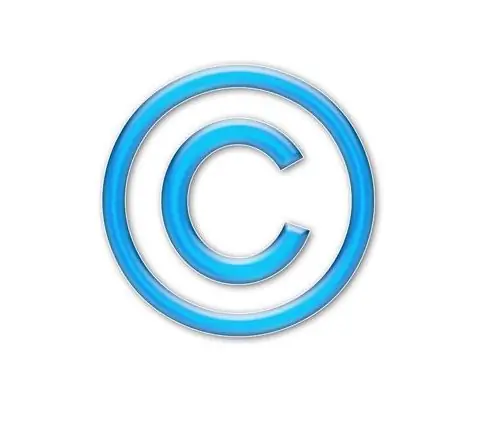
Instructions
Étape 1
Le programme Microsoft Word offre la possibilité d'insérer presque tous les symboles et signes utilisés dans l'impression. Pour insérer une icône de copyright dans Word 2007, allez dans l'onglet "Insérer" et cliquez sur le bouton "Symbole". Cela ouvrira un petit tableau des symboles les plus couramment utilisés. Si la marque de copyright n'en fait pas partie, cliquez sur le bouton "Autres symboles". Une boîte de dialogue s'ouvre avec un ensemble de tous les symboles possibles. Trouvez celui dont vous avez besoin parmi eux, cliquez dessus une fois, puis cliquez sur le bouton "Insérer". L'icône de copyright apparaîtra là où se trouvait le curseur.
Étape 2
Vous pouvez également mettre une icône de copyright à l'aide d'un code spécial entré à partir du clavier. Pour insérer un symbole de cette manière, placez le curseur à l'endroit où doit se trouver l'icône de copyright, puis appuyez sur la touche Alt, et sans la relâcher, tapez sur le pavé numérique le code 0169. Relâchez maintenant la touche Alt. La marque de copyright apparaîtra au bon endroit. Si vous saisissez du texte à partir du clavier d'un ordinateur portable, dont le clavier numérique est combiné avec le clavier principal, maintenez enfoncée la touche Fn tout en utilisant cette combinaison de touches et en entrant le code.
Étape 3
Vous pouvez également insérer une icône de copyright en attribuant un raccourci clavier spécifique pour insérer un caractère spécial. Pour ce faire, ouvrez la boîte de dialogue "Autres symboles" (en utilisant la méthode décrite dans la première étape), recherchez le symbole de copyright, sélectionnez-le et cliquez sur le bouton "Raccourci clavier" situé en bas de la boîte de dialogue. Dans la fenêtre qui s'ouvre, placez le curseur dans le champ "Nouvelles touches de raccourci" et appuyez simultanément sur deux ou trois touches (par exemple, Ctrl + D, ou Alt + Maj + A), dont la combinaison sera chargée d'insérer le symbole sélectionné. Enregistrez vos modifications. L'icône de copyright peut maintenant être insérée à l'aide d'un raccourci clavier qui vous convient.






